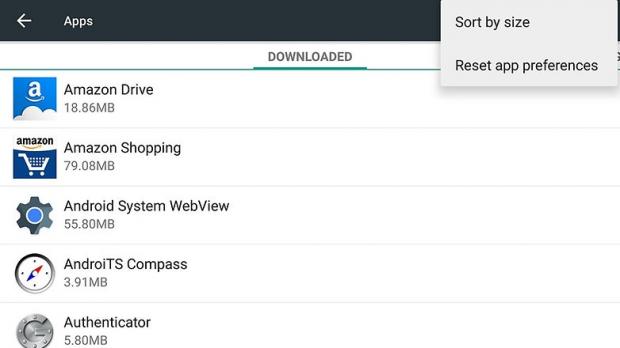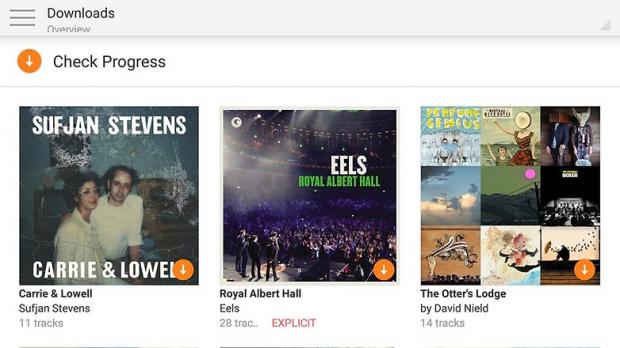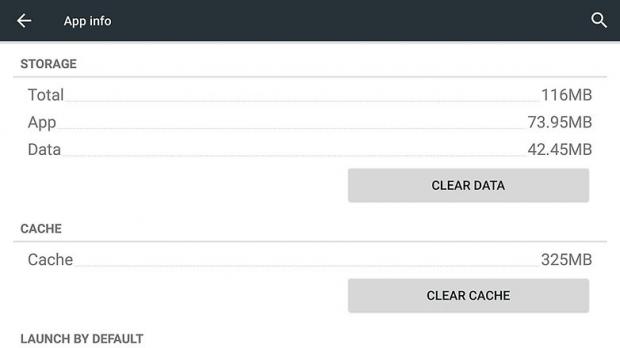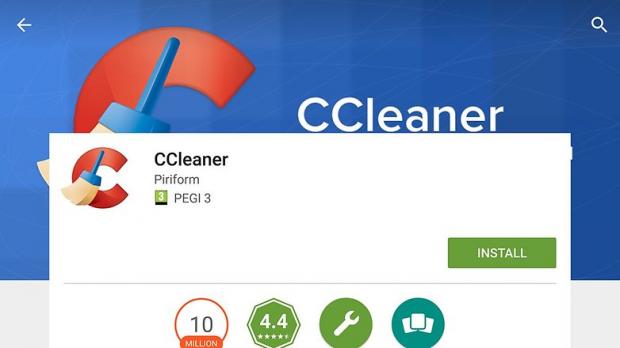Trước khi thực hiện bất cứ thao tác nào, bạn hãy tiến hành kiểm tra về tình trạng không gian lưu trữ của thiết bị bằng cách điều hướng đến mục Storage trong phần Settings. Sau đó hãy thực hiện các thao tác dưới đây.
1. Gỡ bỏ các ứng dụng không cần thiết
Các ứng dụng có mặt trên thiết bị là một trong những yếu tố gây ngốn bộ nhớ nghiêm trọng. Do đó, bạn có thể xóa bớt những ứng dụng ít sử dụng hoặc đã lâu không còn sử dụng đến. Ngoài việc giữ và xóa ứng dụng ngay từ màn hình chính, bạn có thể truy cập Settings để xem tất cả các ứng dụng hiện đang được cài đặt trên thiết bị của bạn. Sau đó, bạn hãy chạm vào nút Menu (biểu tượng ba chấm ở góc trên bên phải), chọn “Sort by size” để xem những ứng dụng ngốn bộ nhớ nhất và loại bỏ chúng.
2. Xóa hình ảnh, âm nhạc và video
Đây có thể là một quá trình tốn nhiều thời gian nhưng lại giúp giải phóng bộ nhớ hiệu quả. Với hình ảnh, âm nhạc và video, bạn có thể lưu trữ chúng trên các dịch vụ lưu trữ đám mây. Nhờ đó, bạn có thể yên tâm xóa bỏ chúng để làm sạch bộ nhớ.
3. Dọn dữ liệu ứng dụng
Bên cạnh việc gỡ bỏ cài đặt các ứng dụng hoàn toàn, bạn cũng có thể làm sạch dữ liệu tạm thời như xóa bộ nhớ cache khi duyệt web… Để thực hiện, bạn có thể truy cập Settings, chọn Apps sau đó chạm vào một ứng dụng riêng lẻ để xem và xóa dữ liệu.
4. Sử dụng một công cụ của bên thứ ba
Hiện nay, có rất nhiều ứng dụng của bên thứ 3 có thể giúp bạn lấy lại được không gian lưu trữ trên thiết bị Android của bạn. Một trong số đó có thể kể đến CCleaner, Cache Cleaner Pro, Clean Master và The Cleaner. Không chỉ giúp mở rộng bộ nhớ, những ứng dụng này còn tối ưu hóa thiết bị, giúp điện thoại của bạn hoạt động hiệu quả hơn.
1. Gỡ bỏ các ứng dụng không cần thiết
Các ứng dụng có mặt trên thiết bị là một trong những yếu tố gây ngốn bộ nhớ nghiêm trọng. Do đó, bạn có thể xóa bớt những ứng dụng ít sử dụng hoặc đã lâu không còn sử dụng đến. Ngoài việc giữ và xóa ứng dụng ngay từ màn hình chính, bạn có thể truy cập Settings để xem tất cả các ứng dụng hiện đang được cài đặt trên thiết bị của bạn. Sau đó, bạn hãy chạm vào nút Menu (biểu tượng ba chấm ở góc trên bên phải), chọn “Sort by size” để xem những ứng dụng ngốn bộ nhớ nhất và loại bỏ chúng.
2. Xóa hình ảnh, âm nhạc và video
Đây có thể là một quá trình tốn nhiều thời gian nhưng lại giúp giải phóng bộ nhớ hiệu quả. Với hình ảnh, âm nhạc và video, bạn có thể lưu trữ chúng trên các dịch vụ lưu trữ đám mây. Nhờ đó, bạn có thể yên tâm xóa bỏ chúng để làm sạch bộ nhớ.
3. Dọn dữ liệu ứng dụng
Bên cạnh việc gỡ bỏ cài đặt các ứng dụng hoàn toàn, bạn cũng có thể làm sạch dữ liệu tạm thời như xóa bộ nhớ cache khi duyệt web… Để thực hiện, bạn có thể truy cập Settings, chọn Apps sau đó chạm vào một ứng dụng riêng lẻ để xem và xóa dữ liệu.
4. Sử dụng một công cụ của bên thứ ba
Hiện nay, có rất nhiều ứng dụng của bên thứ 3 có thể giúp bạn lấy lại được không gian lưu trữ trên thiết bị Android của bạn. Một trong số đó có thể kể đến CCleaner, Cache Cleaner Pro, Clean Master và The Cleaner. Không chỉ giúp mở rộng bộ nhớ, những ứng dụng này còn tối ưu hóa thiết bị, giúp điện thoại của bạn hoạt động hiệu quả hơn.